Parametri naredbenog retka za veze s udaljenom radnom površinom
Značajka Remote Desktop Connection ( RSD ) aktivna je u operacijskom sustavu Windows od Windows NT Server 4.0 ; iako kao terminalski poslužitelj(Terminal Server) . S Windows 10 , RSD sada postoji kao ugrađena samostalna aplikacija kojoj se može pristupiti ne samo s Windows 10 računala, već i iz glavnih mobilnih i računalnih OS-a kao što su Android , iOS, Linux i Mac . RSD koriste mnoge tvrtke i tvrtke za daljinsko upravljanje i upravljanje računalima u svojoj mreži. Također je bitno za rješavanje problema na uređajima kojima fizički ne možete pristupiti.
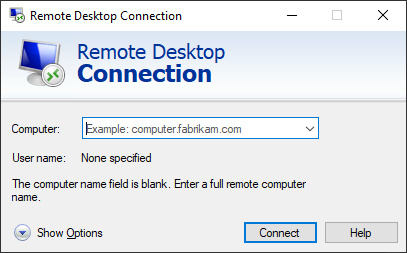
Što je veza s udaljenom radnom površinom(Desktop Connection) ?
Veza s udaljenom radnom površinom (RSD),(Remote Desktop Connection (RSD),) koja se često skraćuje na udaljenu radnu površinu(Remote Desktop) , značajka je koju je stvorio Microsoft koja omogućuje lokalnom računalu da kontrolira udaljeno računalo nakon povezivanja s njim putem interneta ili mreže.
Jednostavno(Simply) rečeno, veza s udaljenom radnom površinom(Remote Desktop Connection) je mogućnost povezivanja i korištenja drugog računala s vašeg računala.
Prije nego što nastavimo, imajte na umu da bilo koje izdanje sustava Windows može djelovati kao klijent udaljene radne površine(Remote Desktop Client) . Ali da biste ugostili udaljenu sezonu, potrebno vam je računalo sa sustavom Windows 10 (Windows 10) Pro ili Enterprise .
Već smo vidjeli različite načine za omogućavanje veze s udaljenom radnom površinom(enable Remote Desktop Connection) u sustavu Windows 10(Windows 10) . Danas ćemo pogledati neke opcije naredbenog retka za korištenje RDP -a . Umjesto pokretanja veze s udaljenom radnom površinom(Remote Desktop Connection) iz izbornika Start , Windows 10 /8/7 vam omogućuje da je pokrenete iz okvira za pretraživanje, iz dijaloškog okvira Pokreni(Run) ili iz naredbenog retka. Pomoću ovih metoda možete koristiti dodatne parametre naredbenog retka za kontrolu izgleda ili ponašanja veze s udaljenom radnom površinom .(Remote Desktop Connection)
Parametri naredbenog retka(Command Line Parameters) za veze s udaljenom radnom površinom(Remote Desktop Connections)
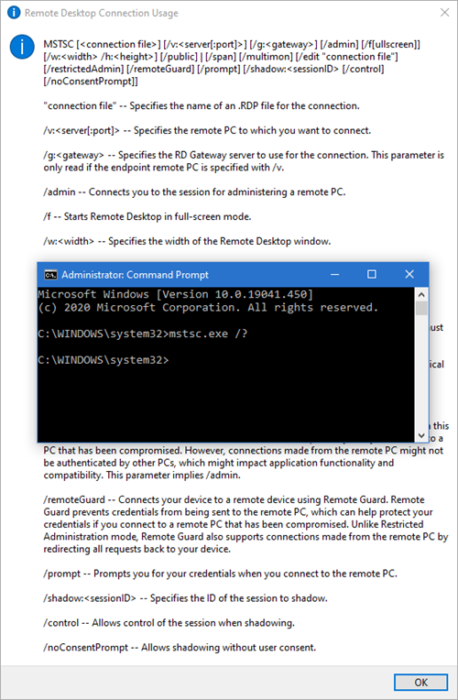
Iz dijaloškog okvira Pokreni ili (Run)naredbenog retka(Command Prompt) možemo lako prenijeti toliko mnogo uputa. Da biste vidjeli sve moguće naredbe i kratak opis, možete pristupiti, kopirati i zalijepiti bilo koju od naredbi u nastavku:
mstsc.exe /?
Ovo je sintaksa-
MSTSC [<connection file>] [/v:<server[:port]>] [/g:<gateway>] [/admin] [/f[ullscreen]] [/w:<width> /h:<height>] [/public] | [/span] [/multimon] [/edit "connection file"] [/restrictedAdmin] [/remoteGuard] [/prompt] [/shadow:<sessionID> [/control] [/noConsentPrompt]]
Nastavite(Continue) čitati kako biste vidjeli nekoliko opisa:
- Kad god se povežete s poslužiteljem, Windows otvara novu korisničku sesiju. To možete izbjeći otvaranjem veze s konzolom. Dodajte /console u mstsc
mstsc /console
- Za otvaranje sesije udaljene radne površine preko cijelog zaslona, pokrenite naredbu ispod (/f);
mstsc /f
- Da biste odredili ime udaljenog računala iz naredbe, koristite naredbu ispod (/v);
mstsc /v:computername
Kratak opis gornje sintakse(Syntax)
"connection file" – Određuje naziv .RDP datoteke za vezu.
/v:<server[:port]> – Određuje udaljeno računalo na koje se želite povezati.
/g:<gateway> – Određuje poslužitelj RD Gatewaya(RD Gateway) koji će se koristiti za vezu. Ovaj se parametar čita samo ako je udaljeno računalo krajnje točke navedeno s /v.
/admin – Povezuje(Connects) vas sa sesijom za administriranje udaljenog računala.
U ovoj verziji veze s udaljenom radnom površinom(Remote Desktop Connection) , ako je usluga uloge hosta sesije udaljene radne površine(Remote Desktop Session Host) instalirana na udaljenom računalu, pokretanje mstsc /adminće učiniti sljedeće (samo za trenutnu vezu):
- Onemogućite licenciranje klijentskog pristupa uslugama (Services)udaljene radne površine(Remote Desktop)
- Onemogući preusmjeravanje vremenske zone
- Onemogućite preusmjeravanje posrednika RD veze(RD Connection Broker)
- Onemogućite jednostavan ispis udaljene radne površine
- Onemogućuje Plug and Play preusmjeravanje uređaja samo za ovu vezu.
- Mijenja temu udaljene sesije u Windows Classic View (ako je dostupan) samo za ovu vezu.
/f – Pokreće udaljenu radnu površinu(Starts Remote Desktop) u načinu preko cijelog zaslona.
/w:<width> – Određuje širinu prozora udaljene radne površine .(Remote Desktop)
/h:<height> – Određuje visinu prozora udaljene radne površine .(Remote Desktop)
/public– Pokreće udaljenu radnu površinu(Runs Remote Desktop) u javnom načinu rada.
/span – Usklađuje(Matches) širinu i visinu udaljene radne površine s lokalnom virtualnom radnom površinom, protežući se na više monitora, ako je potrebno. Da bi se proširili preko monitora, monitori moraju biti raspoređeni u pravokutnik.
/multimon – Konfigurira izgled monitora sesije usluge (Services)udaljene radne površine(Remote Desktop) da bude identičan trenutnoj konfiguraciji na strani klijenta.
/edit – Otvara navedenu datoteku .RDP veze za uređivanje.
Uz vezu s udaljenom radnom površinom(Remote Desktop Connection) , imate pristup samo računalima u vašoj mreži. Možete istovremeno koristiti samo jednu vezu udaljene radne površine u sustavu Windows(Windows) 10, tj. jednog udaljenog korisnika po sustavu Windows(Windows) .
Međutim, računalo sa sustavom Windows 10(Windows 10) poslužiteljsko izdanje može istovremeno pokretati udaljene sesije(Sessions) za različite korisnike.
Pročitajte sljedeće:(Read next:) Kako koristiti Windows 10 udaljenu radnu površinu u Windows Home(use Windows 10 Remote Desktop in Windows Home) (RDP).
Related posts
Povećajte broj veza s udaljenom radnom površinom u sustavu Windows 11/10
Omogućite udaljenu radnu površinu pomoću naredbenog retka ili PowerShell-a
Windows tipka je zapela nakon prebacivanja sa sesije udaljene radne površine
Nije moguće kopirati zalijepiti u sesiji udaljene radne površine u sustavu Windows 10
Došlo je do pogreške pri autentifikaciji, tražena funkcija nije podržana
Da biste se prijavili na daljinu, morate se prijaviti putem usluga udaljene radne površine
Ulterius: Besplatni softver za udaljenu radnu površinu za daljinsko upravljanje računalima
Opcije naredbenog retka ChkDsk, prekidači, parametri u sustavu Windows 11/10
Kako omogućiti udaljenu radnu površinu u sustavu Windows 10 (ili Windows 7)
Microsoftov pomoćnik za udaljenu radnu površinu za Windows 10
Nema poslužitelja licenci za udaljenu radnu površinu; Udaljena sesija je prekinuta
Kako koristiti udaljenu radnu površinu u sustavu Windows 10
Pogreška pri pokušaju prijave nije uspjela pri povezivanju udaljene radne površine
Ammyy Admin: prijenosni siguran softver za udaljenu radnu površinu s nultom konfiguracijom
Kartica Udaljena radna površina u RDWEB-u nedostaje pregledniku Edge u sustavu Windows 10
Popravite šifru pogreške udaljene radne površine 0x104 u sustavu Windows 11/10
Došlo je do interne pogreške za vezu s udaljenom radnom površinom
Popravite da se udaljena radna površina ne povezuje u sustavu Windows 10
Udaljena radna površina ne radi ili se ne povezuje u sustavu Windows 11/10
Kako koristiti aplikaciju Udaljena radna površina u sustavu Windows 10
